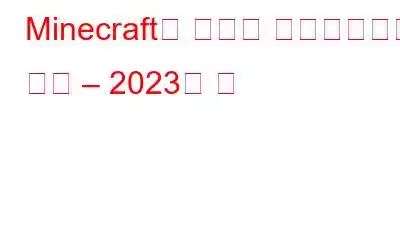Minecraft는 Minecraft 플레이를 더욱 재미있게 만들어주는 특정 변경 사항을 추가할 수 있는 다양한 모드가 포함된 놀라운 어드벤처 게임입니다. 하지만 이러한 모드를 얻는 것은 쉽지 않으며 Minecraft Java용 모드를 무료로 다운로드하는 방법이 궁금하신 경우 이 가이드가 빠르고 쉬운 단계를 안내해 드릴 것입니다.
Minecraft용 모드를 다운로드하는 방법.
Minecraft에 모드를 추가하는 5단계가 있으며, 이미 완료한 단계는 건너뛸 수 있습니다. 다음은 Minecraft에 모드를 설치하는 단계입니다.
또한 읽어 보세요: Minecraft Realms 내부 서버 오류 500을 수정하는 방법
1단계: PC에 Java 설치
모드가 Minecraft와 함께 작동하려면 Java가 필요하며 다음은 Java를 설치하는 방법입니다:
1. Java 공식 웹사이트로 이동하세요
이미지: JAVA2. 화면 중앙에 있는 Java 다운로드 버튼을 클릭하세요.
3. 온라인 지침에 따라 설치 프로세스를 완료하세요.
2단계: Minecraft Forge 다운로드/설치
Minecraft Forge는 다음을 만드는 응용 프로그래밍 인터페이스입니다. 모드를 만들고 확인하는 과정은 매우 쉽습니다. 다운로드하는 단계는 다음과 같습니다:
1. 브라우저를 열고 공식 웹사이트로 이동하세요.
2. 설치 프로그램 버튼을 클릭하세요.
3. 오른쪽 상단에 있는 건너뛰기 버튼을 클릭해야 하는 새 웹페이지가 로드됩니다.
4. 이제 저장 버튼을 클릭하고 설치하려는 위치를 선택하세요.
5. 다운로드한 파일을 두 번 클릭하고 설치 클라이언트를 확인한 다음 확인을 누르세요.
이렇게 하면 설치 프로세스가 시작되고 완료될 때까지 기다립니다.
또한 읽어 보세요: Minecraft 로딩 시 멈춤 문제를 해결하는 방법 화면?
3단계: 파일 백업
많은 Minecraft 플레이어가 Mod를 추가했으며 이 프로세스는 매우 안전하지만 Minecraft .jar 파일을 백업하는 것이 좋습니다. 단계는 다음과 같습니다:
1. Windows + R을 눌러 RUN 창을 열고 다음 명령을 입력한 후 Enter 키를 누르세요.
%appdata%.minecraft\
2. 열린 폴더에서 Minecraft.jar 파일을 찾아 선택하세요.
3. 마우스 오른쪽 버튼을 클릭하고 상황에 맞는 메뉴에서 복사를 선택하세요.
4. 이 폴더를 종료하고 바탕 화면에 새 폴더를 만들고 이 파일을 백업으로 붙여넣습니다.
4단계: 모드 다운로드
이미지: Curseforge백업을 만든 후 Minecraft 파일을 다운로드했다면 이제 Minecraft Mods를 다운로드할 차례입니다. 다운로드한 Mod가 신뢰할 수 있고 신뢰할 수 있는 소스에서 나온 것인지 확인하고 공동으로 사용하세요. Forge와 호환됩니다. 잘 알려진 사이트 중 일부는 다음과 같습니다:
CurseForge
Minecraft Mods
Planet Minecraft
또한 읽어 보세요: Minecraft Running Slow? Mac에서 Minecraft 속도를 높이는 방법
5단계: 모드 추가
Minecraft Java에 모드를 설치하는 방법의 마지막 단계는 모드를 복사하여 다음 위치에 붙여넣는 것입니다. Minecraft 폴더.
1. Windows + R을 눌러 RUN 상자를 불러옵니다.
2. 텍스트 상자에 다음 명령을 입력하고 확인을 누르세요.
%appdata%.minecraft\
3. 4단계에서 다운로드한 .jar 또는 .zip 모드 파일을 붙여넣어야 하는 파일 탐색기 창에 새 폴더가 열립니다.
4. Minecraft 애플리케이션을 열고 Forge가 활성화되어 있는지 확인하세요.
5. 재생 버튼을 누르면 모드가 게임 플레이에 자동으로 추가됩니다.
또한 읽어 보세요: Minecraft에서 월드에 연결할 수 없는 문제를 해결하는 방법
모드로 Minecraft Java를 즐기기 위한 보너스 팁
많은 게이머들이 Minecraft에 모드를 추가한 후 지연 문제에 대해 불평했습니다. 게임 포럼 전문가가 권장하는 이 문제에 대한 가장 성공적인 해결 방법은 PC 드라이버를 업데이트하는 것입니다. 이 작업은 Advanced Driver Updater와 같은 타사 드라이버 업데이트 소프트웨어를 사용하여 수행할 수 있습니다. 이 앱을 사용하는 단계는 다음과 같습니다.
1단계: 다운로드 버튼을 클릭하여 고급 드라이버 업데이트 프로그램을 다운로드하고 설치합니다. –
2단계: 설치 후 소프트웨어를 실행하고 지금 검사 시작 버튼을 클릭하세요.
3단계: 검사가 완료되면 드라이버 이상 목록이 나타납니다. 화면에. 목록에서 업데이트할 드라이버(그래픽 및 네트워크 드라이버)를 선택하고 옆에 있는 드라이버 업데이트 버튼을 클릭하세요.
4단계: 프로세스가 완료될 때까지 기다렸다가 그런 다음 변경 사항이 적용되도록 PC를 다시 시작하세요.
Minecraft용 모드 다운로드 방법에 대한 마지막 말씀 - 2021 팁Minecraft는 다양한 모드를 추가하여 플레이를 더욱 재미있게 만들 수 있는 흥미진진한 게임입니다. 그러나 이러한 모드가 안전한 소스에서 다운로드되었는지 확인해야 합니다. 이 가이드는 Minecraft 폴더에 모드를 성공적으로 설치하기 위한 모든 단계를 설명합니다.
Facebook, Instagram, YouTube 등 소셜 미디어에서 우리를 팔로우하세요. 문의사항이나 제안사항이 있으면 아래 댓글 섹션을 통해 알려주시기 바랍니다. 우리는 해결책을 가지고 당신에게 다시 연락하고 싶습니다. 우리는 일반적인 문제에 대한 답변과 함께 팁과 요령을 정기적으로 게시합니다. 기술과 관련된 것입니다.
읽기: 0